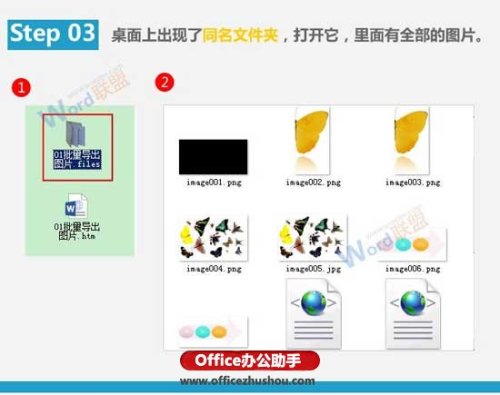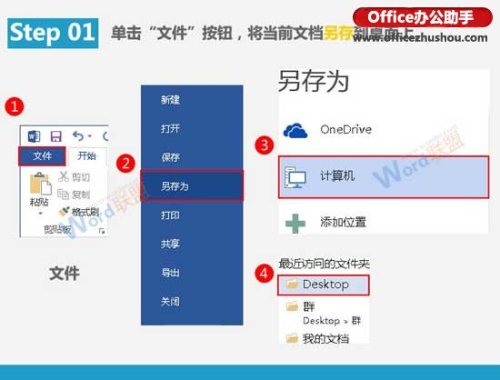
怎么批量导出Word文档中所有图片
1、打开要导出图片的Word文档,单击“文件”按钮,选择“另存为”,然后在计算机中选择一个存放位置,以“桌面”为例。
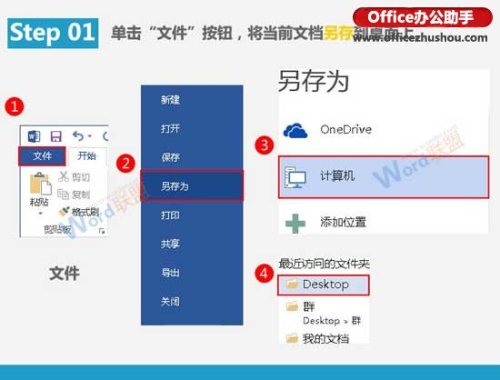
2、弹出“另存为”对话框,在其中将“保存类型”设置为网页,然后保存。
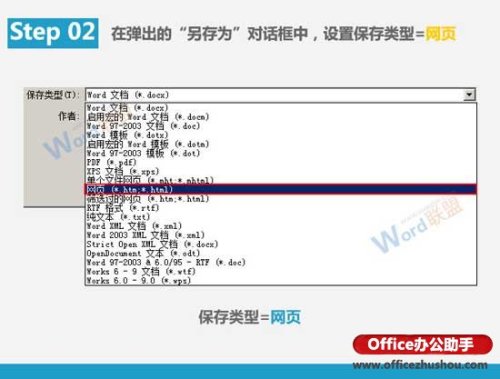
3、选择保存的位置会出现一个与网页同名的文件夹,它里面就有Word中所有用到的图片,每张图片有PNG以及源格式共两种格式!
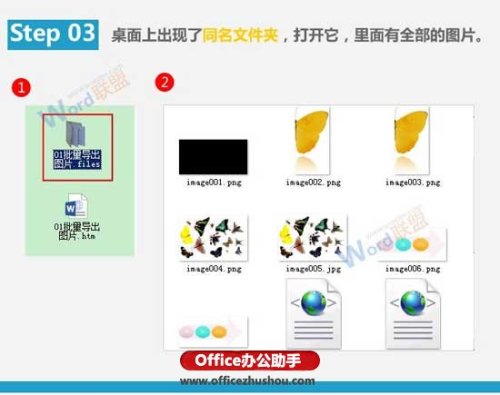
办公百科2024-09-09 00:06:39未知
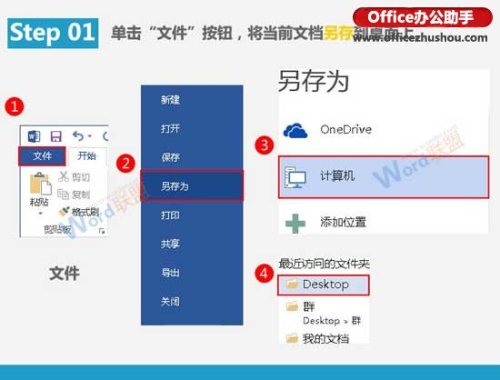
怎么批量导出Word文档中所有图片
1、打开要导出图片的Word文档,单击“文件”按钮,选择“另存为”,然后在计算机中选择一个存放位置,以“桌面”为例。
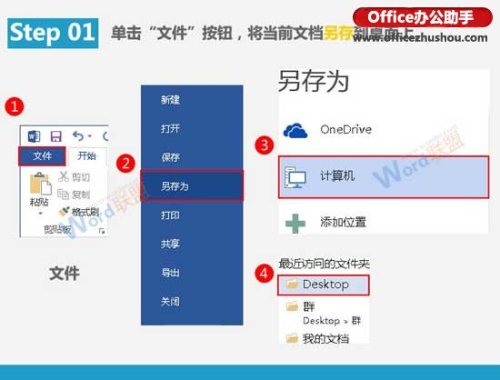
2、弹出“另存为”对话框,在其中将“保存类型”设置为网页,然后保存。
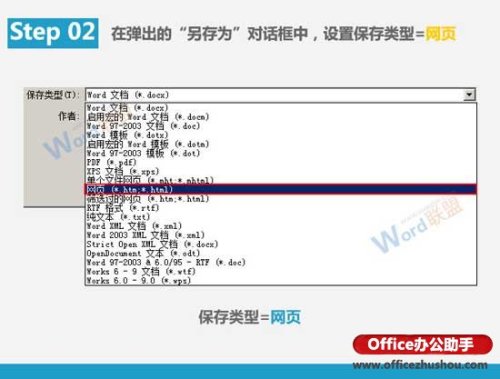
3、选择保存的位置会出现一个与网页同名的文件夹,它里面就有Word中所有用到的图片,每张图片有PNG以及源格式共两种格式!